打印机手动双面打印怎么放纸 步骤指南
手动双面打印是打印机无法自动双面打印时,用户常用的一种打印方式。虽然大部分现代打印机都配备了自动双面打印功能,但如果打印机不支持这一功能,或由于纸张类型、打印任务要求等原因,手动双面打印依然是一个实用的选择。本文将介绍如何在不具备自动双面打印功能的打印机上进行手动双面打印的步骤。

一、什么是手动双面打印?
手动双面打印是指用户通过手动翻转纸张的方式,在打印机上进行双面打印。与自动双面打印不同,后者是打印机内部有专门的双面打印机制来完成的,手动双面打印则需要用户在打印一面后,手动将纸张翻转过来并重新放入进纸器,以便进行第二面的打印。
二、手动双面打印的基本步骤
1、准备工作:
在进行手动双面打印之前,确保打印机已经正确连接,并且驱动程序安装无误。此外,还需要准备好打印纸和确保打印机处于待机状态。
检查打印机设置:
首先,确保打印机驱动程序已正确安装,并且可以正常工作。部分打印机驱动程序在打印设置中允许用户选择“双面打印”选项(手动或自动)。这里可以通过“打印机卫士”软件快速检测打印机驱动是否正确安装,然后修复相关打印机问题,具体步骤如下:

 好评率97%
好评率97%
 下载次数:4753198
下载次数:4753198
①、安装并打开-打印机卫士,然后点击“立即检测”;
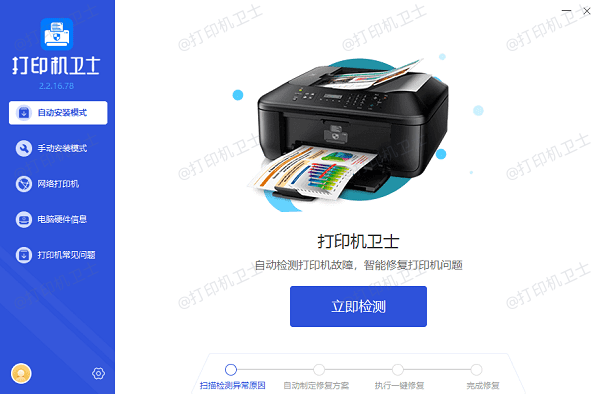
②、软件便会自动检测打印机型号匹配驱动以及检测打印机存在的问题;
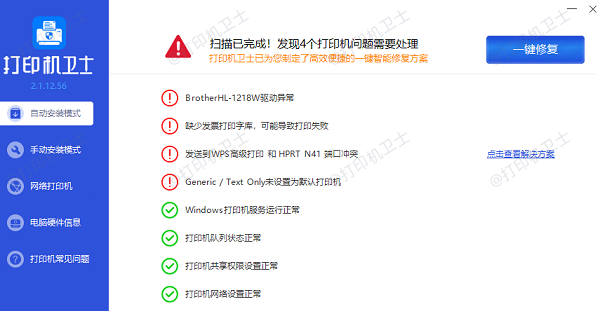
③、根据检测结果点击“一键修复”软件便会进行下载安装驱动,同时解决修复打印机问题。

检查纸张:
选择适合打印机的纸张类型,确保纸张尺寸与打印机设定的纸张规格一致。对于手动双面打印,建议使用普通纸张,以便操作时更方便。
2、打印第一面:
设置打印选项:
打开打印文件,点击“打印”按钮,进入打印设置页面。在设置页面中,选择手动双面打印选项。具体操作可以根据打印机型号不同有所不同,但通常可以在打印设置中找到“双面打印”或“手动双面打印”的选项。如果不明确,可以参考打印机的用户手册或设备说明。
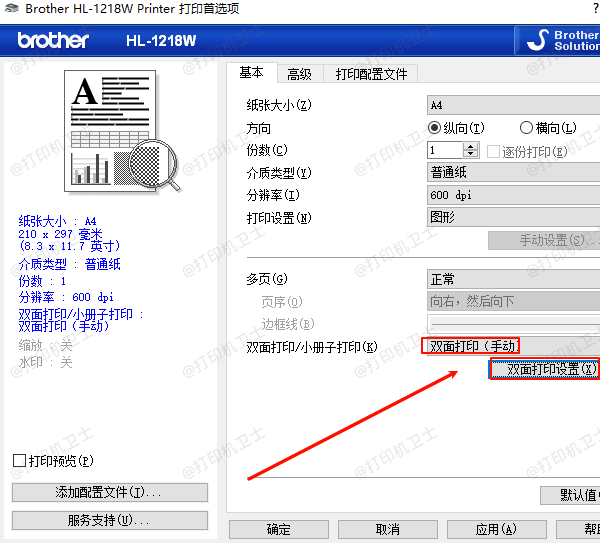
打印第一面:
设置好打印选项后,点击“打印”。打印机会开始打印第一页内容,这时打印机只会打印正面。
准备翻面:
打印完成后,将打印纸从打印机输出托盘取出,准备翻面。在此过程中,用户需要特别注意翻转方向,以确保正确打印背面。
3、翻转纸张:
如何翻转纸张:
这一步是手动双面打印的关键。翻转纸张的方式取决于打印机的进纸方式和纸张的放置方向。通常来说,纸张的正面朝下放入进纸器时,在打印完第一页后,需要将纸张反转过来,即将已经打印过的页脚部分朝上,正面朝下重新放入纸盘。

翻转方向的示例:
如果您的打印机是“进纸器从上方送纸”类型(即纸张进入时正面朝下),在打印第一面后,您需要将打印纸倒转,即让已打印的一面朝内,未打印的一面朝外放回进纸托盘。
如果打印机是“进纸器从下方送纸”类型(即纸张进入时正面朝上),则需要将纸张反转,使打印过的一面朝下,未打印的一面朝上放回纸盘。
这时,用户可以根据自己打印机的实际进纸方式进行调整。如果有疑问,可以参考打印机的用户手册,手动双面打印部分通常有详细的操作说明。
4、打印第二面:
设置打印第二面:
将纸张翻转并重新放入进纸器后,再次点击“打印”按钮。这时,打印机将会打印纸张的另一面,即第二面。确保在此步骤中没有调整打印设置,继续选择手动双面打印选项。
完成打印:
打印机打印完第二面后,手动双面打印的过程就完成了。此时,您可以取出打印纸并检查是否两面都已成功打印。检查打印质量,确保没有遗漏或者错误的翻面。

5、常见问题排查:
纸张没有正确放置:
如果纸张没有正确翻转,打印机会出现正反面打印错误的情况。此时需要重新检查纸张方向,确保按正确顺序放入进纸器。
卡纸或进纸不顺畅:
手动双面打印过程中,纸张的进纸过程比单面打印复杂,容易导致卡纸。建议避免使用过多或过厚的纸张,并保持纸张平整,避免纸张翘曲或弯曲。

 好评率97%
好评率97%
 下载次数:4753198
下载次数:4753198
以上就是打印机手动双面打印怎么放纸,步骤指南。如果有遇到打印机连接、共享、报错等问题,可以下载“打印机卫士”进行立即检测,只需要一步便可修复问题,提高大家工作和打印机使用效率。